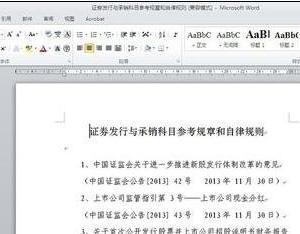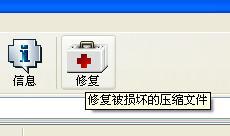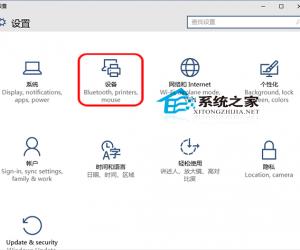联想笔记本如何连接投影仪 笔记本电脑如何连接投影仪
发布时间:2016-03-31 13:26:10作者:知识屋
联想笔记本如何连接投影仪 笔记本电脑如何连接投影仪。投影仪在很多大的场合都需要用到,投影仪一般都是和电脑相互连接的。那么笔记本电脑怎么样链接投影仪呢?一起来看看吧。
第一步:先把笔记本和投影仪准备好,把笔记本和投影仪连接好,按FN+F*(*代表F1到F12之间的按钮)不同笔记本有不同的快捷方式,下面我就简单介绍几种笔记本的快捷方式
Dell:Fn+F8 HP:Fn+F4 ThinkPad:Fn+F7 东芝:Fn+F5 Acer:Fn+F5
Fujitsu:Fn+F10 Samsung:Fn+F4 Sony:Fn+F7 Asus:Fn+F8

我就简单的以其中一种来做演示,这个是惠普的牌子的,连接好之后按Fn+F4进行切换,切换到“复制”选项框,就可以看见投影上的画面和笔记本上的画面是同步的,其他几个选项均达不到这个要求,如下图

这样就可以达到投影的效果。还有一个快捷键是win7自带的,就是按win+P来进行切换

也可以达到切换的效果,也是选择“复制”选项框

还有一种方法是在显卡驱动器里面进行切换,这个会比前两个麻烦一点,这种方法我就不多做介绍了,想要更深入了解的话可以直接联系我

知识阅读
软件推荐
更多 >-
1
 一寸照片的尺寸是多少像素?一寸照片规格排版教程
一寸照片的尺寸是多少像素?一寸照片规格排版教程2016-05-30
-
2
新浪秒拍视频怎么下载?秒拍视频下载的方法教程
-
3
监控怎么安装?网络监控摄像头安装图文教程
-
4
电脑待机时间怎么设置 电脑没多久就进入待机状态
-
5
农行网银K宝密码忘了怎么办?农行网银K宝密码忘了的解决方法
-
6
手机淘宝怎么修改评价 手机淘宝修改评价方法
-
7
支付宝钱包、微信和手机QQ红包怎么用?为手机充话费、淘宝购物、买电影票
-
8
不认识的字怎么查,教你怎样查不认识的字
-
9
如何用QQ音乐下载歌到内存卡里面
-
10
2015年度哪款浏览器好用? 2015年上半年浏览器评测排行榜!